Nem og hurtig Android Root-guide

Efter at have rootet din Android-telefon har du fuld systemadgang og kan køre mange typer apps, der kræver root-adgang.
Når det kommer til sms'er, er WhatsApp vores go-to-sted, som vi bruger til at forbinde med vores venner. Fra at sende tekster til billeder til at dele vores nuværende placering, WhatsApp har udviklet sig drastisk i løbet af disse år. Uanset om du ejer en Android-enhed eller iPhone, er WhatsApp et must-have-program at have i vores enhed. Og ja, for ikke at forglemme WhatsApp-webservice, der giver os mulighed for også at sende tekster fra vores pc.
Ja, så det punkt, vi forsøger at bevise her, er, at vi alle utroligt elsker WhatsApp, og det er en af vores mest foretrukne kommunikationsapps, som gør vores smartphoneoplevelse endnu mere berigende, især sms. WhatsApp gemmer alle vores tidligere samtaler, medier og links og en masse andre personlige ting, ikke? Så hvad hvis du planlægger at købe en ny iPhone og ønsker at overføre alle dine WhatsApp-chats fra din eksisterende Android-enhed til din nykøbte iPhone? Nå, bare rolig! Vi har dig dækket. Du kan nemt overføre WhatsApp-beskeder fra Android til iPhone ved at følge et par hurtige trin.
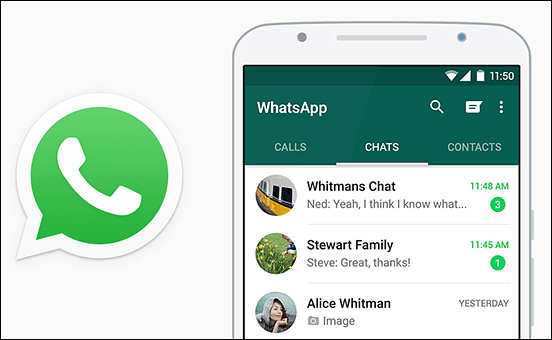
Billedkilde: Gihosoft
WhatsApp forstår udmærket, hvor værdifulde chats er for os, og derfor er der et par måder, hvorpå vi kan flytte WhatsApp fra Android til iPhone på få øjeblikke. Lad os komme igang.
Læs også: Sådan låser du din WhatsApp med fingeraftryk eller FaceID på iPhone
Overfør WhatsApp Chats fra Android til iPhone
Metode 1: Via software
Sidst, men ikke mindst, er der en anden måde, der hjælper med at overføre WhatsApp-beskeder fra Android til iPhone, og som er via en overførselssoftware. En række værktøjer er tilgængelige på markedet, som giver dig mulighed for nemt at flytte WhatsApp fra Android til iPhone. I dette indlæg vil vi holde fast i Backup Trans-værktøjet til Windows PC.
Så download først værktøjet Backup Trans på din Windows til pc og start appen.
Tilslut nu begge dine enheder til din pc via USB-kabler. Vent et øjeblik, indtil begge enheder er genkendt af dit system såvel som appen.
Vælg din Android-enhed, og så vil du automatisk se alle dine samtaler på Backup Trans-appen.
I menuruden til venstre skal du højreklikke på din enheds navn og trykke på "Overfør beskeder fra Android til iPhone".
Og så er du godt i gang!
Læs også: Sådan overfører du dine WhatsApp-beskeder fra iPhone til Android
Metode 2: Via Flyt til iOS-applikation
Nå, denne metode hjælper dig ikke meget i processen med at overføre WhatsApp-chat fra Android til iPhone, men kan hjælpe dig med at overføre andre vigtige ting som kontakter, tekstbeskeder, fotos, videoer, bogmærker, mails, kalenderbegivenheder fra din Android-enhed til iPhone.
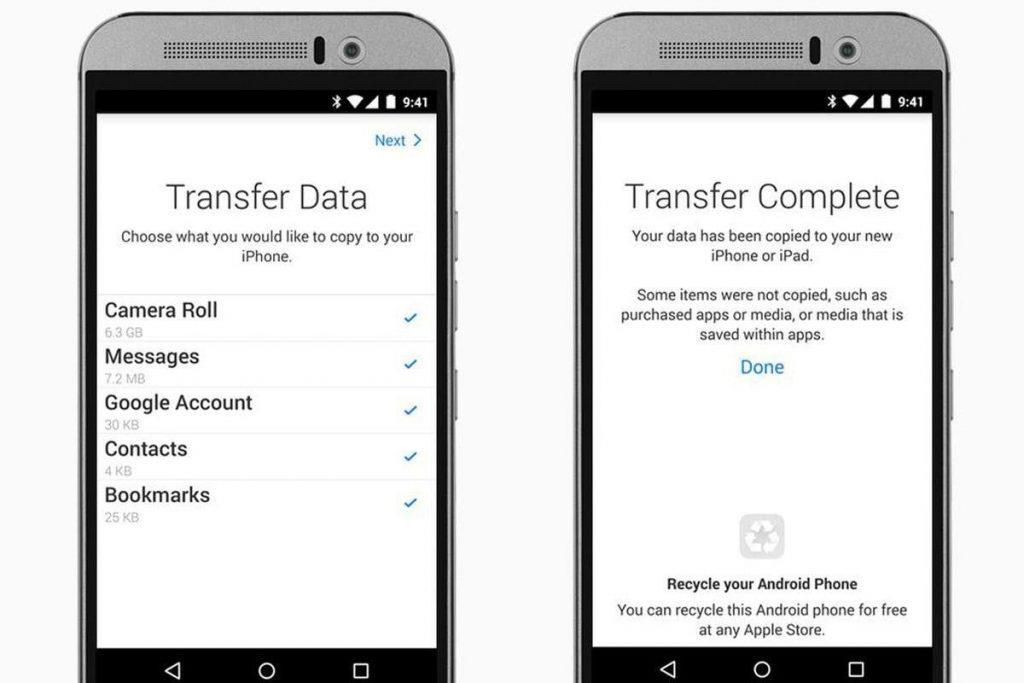
Billedkilde: The Verge
Alt du skal gøre er blot at installere appen Flyt til iOS fra Google Play Butik . Følg instruktionerne på skærmen for nemt at overføre indholdet mellem Android til din nykøbte iPhone-enhed .
Så folk her var de tre mest effektive, men enkle måder at overføre WhatsApp-beskeder fra Android til iPhone uden besvær. For andre spørgsmål eller feedback, er du velkommen til at trykke i kommentarfeltet!
Efter at have rootet din Android-telefon har du fuld systemadgang og kan køre mange typer apps, der kræver root-adgang.
Knapperne på din Android-telefon er ikke kun til at justere lydstyrken eller vække skærmen. Med et par enkle justeringer kan de blive genveje til at tage et hurtigt billede, springe sange over, starte apps eller endda aktivere nødfunktioner.
Hvis du har glemt din bærbare computer på arbejdet, og du har en vigtig rapport, du skal sende til din chef, hvad skal du så gøre? Brug din smartphone. Endnu mere sofistikeret, forvandl din telefon til en computer for at multitaske lettere.
Android 16 har låseskærmswidgets, så du kan ændre låseskærmen, som du vil, hvilket gør låseskærmen meget mere nyttig.
Android Picture-in-Picture-tilstand hjælper dig med at formindske videoen og se den i billede-i-billede-tilstand, hvor du ser videoen i en anden brugerflade, så du kan lave andre ting.
Det bliver nemt at redigere videoer på Android takket være de bedste videoredigeringsapps og -software, som vi nævner i denne artikel. Sørg for, at du har smukke, magiske og stilfulde billeder, som du kan dele med venner på Facebook eller Instagram.
Android Debug Bridge (ADB) er et kraftfuldt og alsidigt værktøj, der giver dig mulighed for at gøre mange ting, f.eks. finde logfiler, installere og afinstallere apps, overføre filer, roote og flashe brugerdefinerede ROM'er og oprette sikkerhedskopier af enheden.
Med automatiske klik-applikationer behøver du ikke at gøre meget, når du spiller spil, bruger applikationer eller bruger opgaver, der er tilgængelige på enheden.
Selvom der ikke findes nogen magisk løsning, kan små ændringer i, hvordan du oplader, bruger og opbevarer din enhed, gøre en stor forskel i at bremse batterislid.
Den telefon, som mange elsker lige nu, er OnePlus 13, fordi den udover overlegen hardware også besidder en funktion, der har eksisteret i årtier: den infrarøde sensor (IR Blaster).







